win7系统在使用过程经常会出现各种假死的情况,如系统卡顿假死,文件夹假死。遇见这种情况我们大多都会选择重新启动计算机或者注销来解决此问题,但是此方法治标不治本,那么有什么方法可以彻底解决这个问题呢?下面我们一起来了解一下解决的方法
解决方案:
我们可以在单独的进程中打开文件夹窗口。
正如 Internet Explorer 浏览器多进程访问防止崩溃一样,我们可以设定在单独的进程中打开文件夹窗口。
按“Win+E”打开 Windows 资源管理器,单击“工具-》文件夹选项”。
(若工具栏不可见,在键盘上按“Alt”即可调出。)
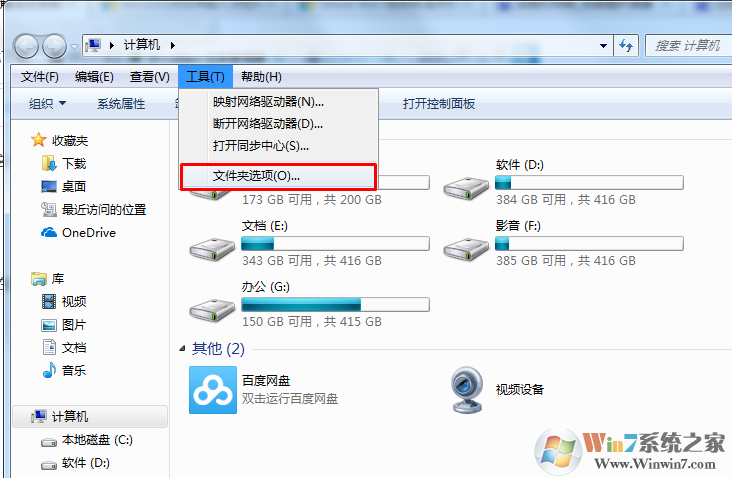
切换至“查看”选项卡,勾选“在单独的进程中打开文件夹窗口”。
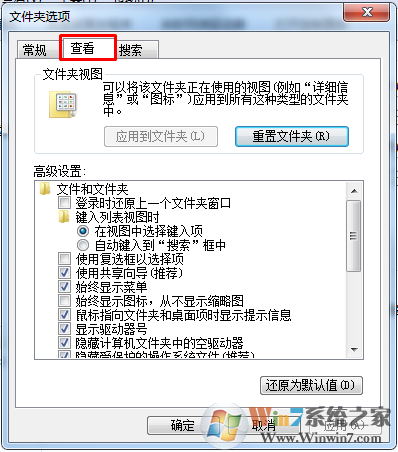
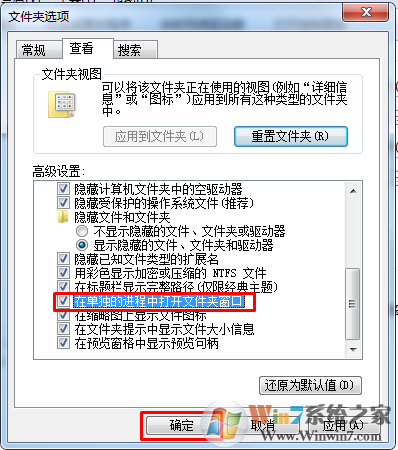
这样设置后,下次打开文件夹,不会在本窗口层层打开,而是另外弹出一个窗口。而且我们会在任务管理器中就会看到两个“explorer.exe”进程,即使一个文件夹窗口卡住了,也不会影响其它文件窗口的操作。
方法二:
更改文件夹属性,提升响应速率。具体教程如下:
win7程序响应速度慢的解决办法 如何解决进程响应过慢